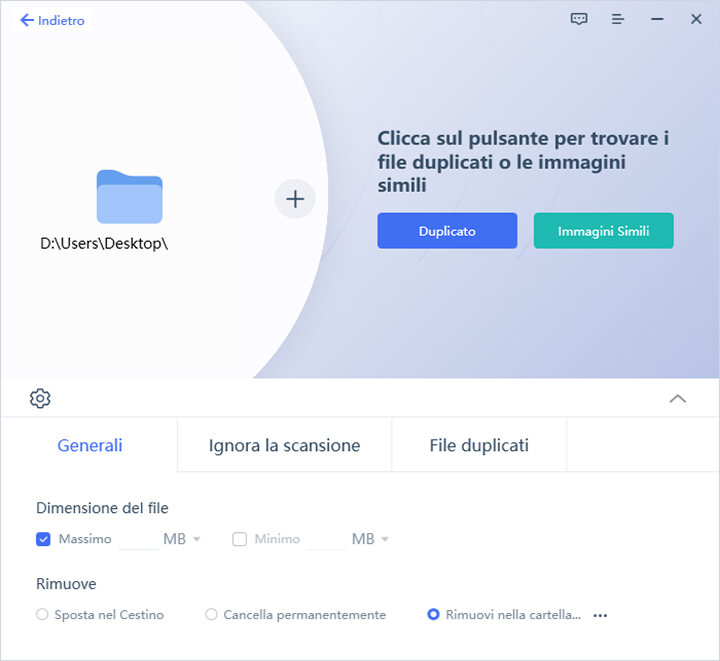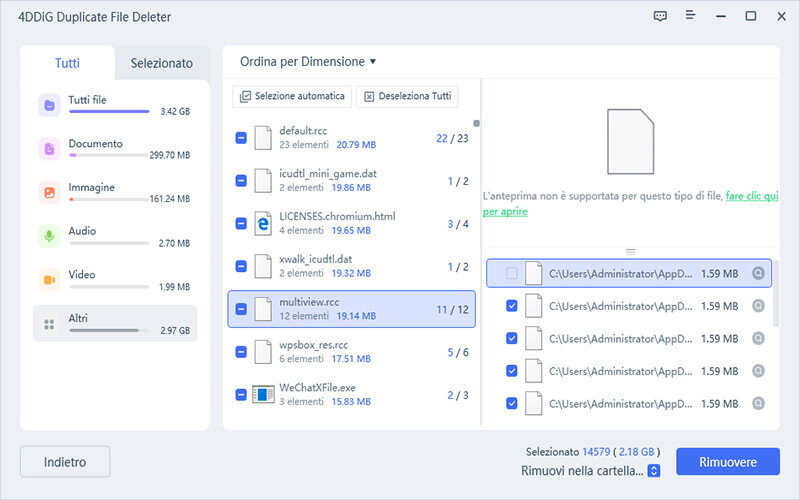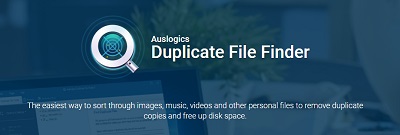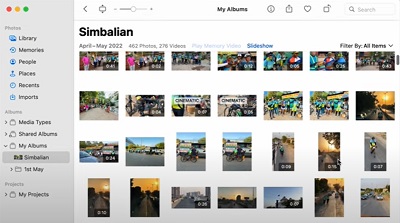[8 Modi] Trovare e rimuovere file duplicati in Windows con o senza software
Se sei qui in questo momento, il motivo principale è probabilmente che desideri sbarazzarti dei file duplicati in eccesso salvati qua e là sul tuo PC. È possibile trovare molte soluzioni su come trovare i file duplicati in Windows 10/11, ma è necessario tenere conto di diverse cose. Anche se non è difficile sbarazzarsi dei file duplicati, è fastidioso cercarli ed eliminarli uno ad uno. Se ti trovi con una gran quantità di file duplicati sul tuo computer e vuoi sapere come trovare ed eliminare i file duplicati in Windows 10/11, puoi valutare ciascuna soluzione proposta in questo articolo per trovare i file duplicati in Windows 10/11 ed eliminarli per mantenere il PC pulito, insieme con i suggerimenti per non accumulare file duplicati su Windows 10 di nuovo in futuro.

Parte 1: Perché ho file duplicati sul mio computer?
Come trovare e rimuovere i file duplicati in Windows 10 dovrebbe essere la tua seconda preoccupazione. La prima, è come hai finito per avere tutti questi file non necessari di foto, video, documenti, fogli di calcolo, ecc.
L'accumulo di file duplicati si verifica per diversi motivi. Sorprendentemente, una delle cause più comuni è ciò che gli utenti di solito fanno per errore, come scaricare lo stesso file due volte salvandolo in una cartella, magari seguito da un numero tra parentesi.
Parte 2: Come trovare e rimuovere i file duplicati in Windows 10/11 con software?
Pulire il tuo computer Windows è un must. Tuttavia, può essere dispendioso in termini di tempo se molti file, foto, documenti e video devono essere esaminati manualmente. Fortunatamente, qui troverai la risposta a 'come trovare i file duplicati in Windows 10 gratis?' discussa in dettaglio. Diversi strumenti e software di rimozione di file duplicati su Windows 10 sono disponibili per Windows 10/11 PC per aiutarti.
Soluzione 1: Elimina file duplicati con 4DDiG Duplicate File Deleter
4DDiG Duplicate File Deleter è il miglior strumento per Windows per individuare documenti in più copie. Funziona anche per altri dispositivi collegati a Windows, tra cui unità USB, schede SD, dischi rigidi esterni, e quant'altro. Utilizza l'algoritmo MD5 Message-Digest per scoprire rapidamente le copie multiple di documenti con il 100% di precisione.
Trovare file duplicati in Windows 10 con questo programma per trovare file doppi è semplice. Permette di fare ordine facilmente tra copie fastidiose di fotografie, registrazioni, audio, report e altri documenti. La guida qui di seguito vi guiderà attraverso il processo per eliminare i documenti in copia con questo incredibile strumento.
- Individua rapidamente i file duplicati con una precisione del 100%.
- Rimuovi i file duplicati da Windows/USB/scheda SD/disco rigido esterno in pochi secondi!
- Mantieni foto, video, audio, documenti e altri file ben organizzati e migliora la ricerca dei file.
- Libera spazio su disco e aumenta le prestazioni.
- Personalizza i criteri di ricerca scegliendo i file o le cartelle da includere o escludere.
Download
Sicuro
Download
Sicuro
-
Scegli una cartella o una partizione da scansionare
Inizia scaricando e installando 4DDiG Duplicate File Deleter sul tuo PC Windows e lancialo. A questo punto puoi cliccare per scegliere una cartella o una partizione da scansionare.
![Interfaccia di eliminazione file duplicati]()
-
Imposta la modalità di scansione
Clicca sul pulsante ingranaggio nell'angolo in basso a sinistra e ti verranno fornite le opzioni per personalizzare la ricerca dei file. Dopo aver impostato la modalità di scansione, clicca su Duplicato per continuare.
![impostazioni generali]()
-
Visualizza l'anteprima per rimuovere i duplicati
Dopo la scansione, 4DDiG Duplicate File Deleter elencherà tutti i file duplicati individuati in base ai criteri di ricerca. Nel pannello di destra, conoscerai vedrai la quantità e le dimensioni di ogni tipo di file. Cliccando sull'icona occhio, potrai visualizzare in anteprima il file. Dopo aver selezionato i file duplicati desiderati (è anche possibile cliccare su Selezione automatica), è sufficiente cliccare su Rimuovere per eliminarli.

Video Tutorial: Come trovare e rimuovere i file duplicati in Windows 10/11 in 4 modi?
Download
Sicuro
Download
Sicuro
Soluzione 2: CCleaner
È abbastanza probabile che tu possa già avere questo programma di pulizia sul tuo PC Windows. È noto perché offre i migliori strumenti per alleggerire e far funzionare il tuo sistema liscio come l'olio. In ogni caso, relativamente pochi utilizzatori si rendono conto che CCleaner è dotato di numerosi moduli di valore: Duplicate Finder e Remover.
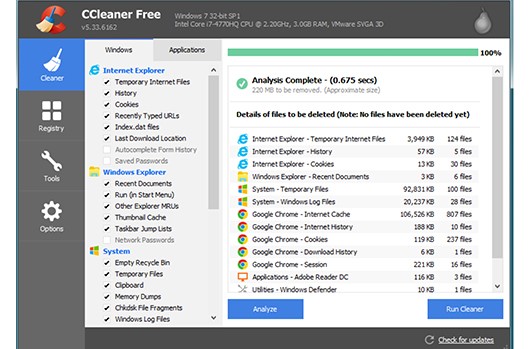
- Vantaggi:
- Svantaggi:
-
- Semplifica il PC eliminando le copie.
- Interfaccia semplice da utilizzare e naturale.
- Contiene un numero più significativo di strumenti rispetto a qualche altra applicazione citata in questo elenco.
- Individua e registra i file duplicati in base a Nome file, Dimensione, Data e Contenuto aggiuntivo.
- Incredibile utilità per la pulizia dei file in copia multipla sia per utenti inesperti che per quelli avanzati
-
- L'eliminazione delle copie è solo un modulo e, di conseguenza, non vengono utilizzati calcoli di alto livello.
- La versione gratuita contiene annunci pubblicitari.
Soluzione 3: Remo Duplicate File Remover
Remo Duplicate File Remover è un altro strumento decente per individuare copie su PC Windows. È adatto per analizzare le copie sul disco interno, così come anche sul disco rigido esterno associato con il PC. Ti permette di vedere i documenti prima di eliminarli, mostrandoti lo spazio che puoi recuperare dopo aver eliminato le copie. Questa applicazione è stata votata da numerosi specialisti come miglior strumento per individuare documenti multipli per Windows.
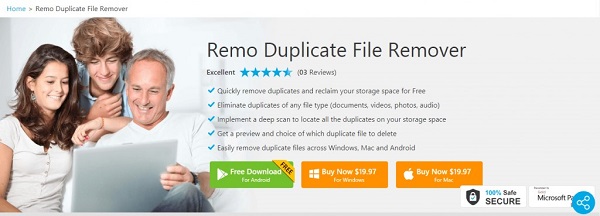
- Vantaggi:
- Svantaggi:
-
- Facile da usare.
- Supporta unità associate in remoto.
- Libera spazio extra eliminando i record di copie indesiderate e fornisce un aiuto specializzato 24X7.
-
- La modalità di revisione è obsoleta.
- Nessun accesso preliminare gratuito.
Soluzione 4: Auslogics Duplicate File Finder
Il Free Duplicate File Finder di Auslogics è un localizzatore di file duplicati per Windows 10 che è anche una fantastica utility per gestire immagini, archivi, musica, registrazioni e altri documenti visivi e sonori ed eliminare i record doppioni nel giro di un paio di secondi. Il programma per Windows si basa su calcoli intelligenti per analizzare i documenti in base al nome e al contenuto, rendendolo uno dei più strabilianti strumenti di rimozione di file duplicati per PC.
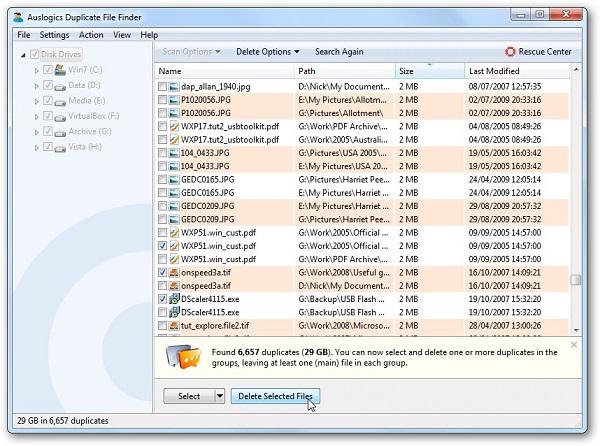
Vantaggi:
- Identifica le copie su unità esterne
- Uso gratuito
- Applicazione leggera che consuma meno risorse
- Trova copie in base al contenuto e non semplicemente dal nome
- Possibilità di filtrare i documenti sia sulle unità di locali che su quelle rimovibili
Svantaggi:
- La modalità di prova non è utile.
- Fa parte di un pacchetto con altre applicazioni.
Soluzione 5: Duplicate Cleaner Pro
Duplicare Cleaner Pro è un ottimo strumento per individuare copie su Windows. Cercherà una vasta gamma di file sul computer e utilizzerà una grande scansione per individuare tutte le copie. Lo strumento di localizzazione dei record doppioni è adatto anche per filtrare i documenti da confrontare in base ai dati del file. Per risparmiare tempo, puoi creare profili per salvare i tuoi criteri di ricerca. È uno strumento incredibile da utilizzare per filtrare a fondo il sistema. Questa applicazione è stata votata da numerosi specialisti come miglior strumento per individuare documenti duplicati per Windows.
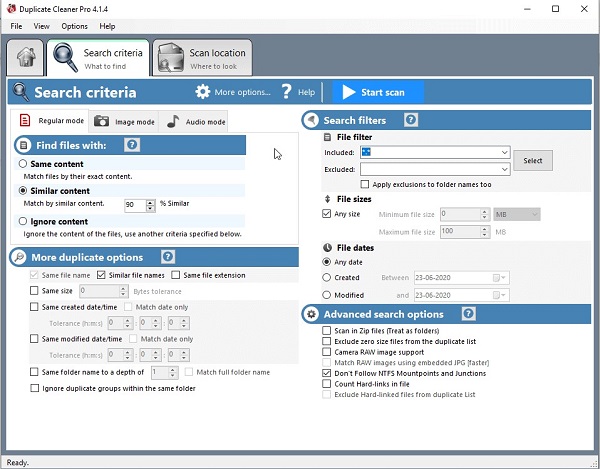
Download
Sicuro
Download
Sicuro
Domande frequenti sulla ricerca file duplicati Windows 10/11
1. Windows 10 ha uno strumento per cercare file duplicati?
Windows 10 non include comprende un'utilità di ricerca file duplicati al suo interno; è necessario farlo manualmente o con l'aiuto di un altro software.
2. Qual è il miglior cercatore di file duplicati per Windows 10?
4DDiG Duplicate File Deleter è il migliore a trovare i file duplicati in Windows 10/11.
3. Come faccio a trovare i file duplicati in cartelle diverse?
È necessario cercare i file duplicati per nome per eliminarli da più cartelle.
4. Come faccio a trovare foto duplicate in Windows 10/11?
Puoi utilizzare la funzione lente di ingrandimento nel visualizzatore foto di windows. Scopri quali foto sono duplicate ed eliminale una ad una.
5. È sicuro eliminare file doppi?
Non solo è sicuro, ma anche consigliato per le prestazioni del tuo sistema Windows 10.
Parte 3: Come trovare i file duplicati in Windows 10/11 senza software?
Gli utenti di Windows 10 possono trovare manualmente i file duplicati di Windows 10 sui loro sistemi utilizzando le funzionalità e i gli strumenti di Windows. Di seguito sono riportati alcuni passi utili e pratici che dovresti tenere a mente. Alcuni di loro sono molto facili e disponibili all'interno di Windows 10. Cominciamo subito.
Soluzione 1: Utilizza le viste di Windows per cercare file duplicati
Esplora risorse offre diverse visualizzazioni dei dati archiviati nel sistema, ad esempio Icone grandi, Icone piccole, Icone medie, Icone molto grandi, Elenco, Dettagli, Riquadri e Contenuto. Questo potrebbe aiutarti a identificare i file duplicati senza sforzo. Anche funzioni come il riquadro di anteprima e dettagli del file come la data e l'ora di creazione possono essere utili.
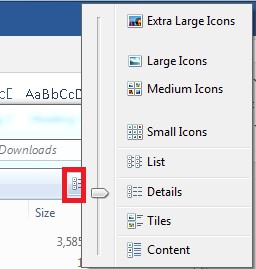
Soluzione 2: Ordina i file con il riquadro dei dettagli di Explorer per rilevare i file duplicati
È possibile individuare i file duplicati utilizzando i parametri Nome, Data di Modifica, Tipo, Dimensioni per identificare rapidamente i duplicati. Ma ottenere informazioni su molti file duplicati può diventare un po' impegnativo e dispendioso in termini di tempo se si analizzano manualmente attraverso il riquadro di dettagli dei file.
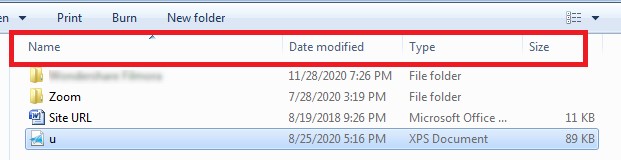
Soluzione 3: Utilizza la funzione di ricerca per individuare i file duplicati
La funzionalità di ricerca in Esplora risorse è utile quando si dispone già di alcune informazioni preliminari sul nome dei file. È possibile solo quando si sa esattamente quali file e duplicati si stanno cercando. Digitare l'estensione del file nella barra di ricerca può aiutare a trovare i file.
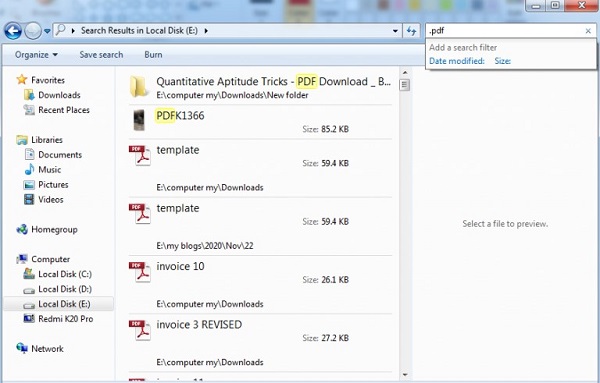
Concludendo:
4DDiG Duplicate File Deleter è la migliore risposta per come trovare ed eliminare file duplicati in Windows 10/11 su più cartelle nel disco rigido. Viene fornito con una garanzia di rimborso. Anche la versione gratuita aiuta molto. Se si sceglie di passare a premium, ci sono ulteriori vantaggi. Offre una garanzia di rimborso di 30 giorni. La tua privacy è protetta al 100% con 4DDiG Duplicate File Deleter. Nessun virus o malware interverrà. È disponibile un supporto professionale, insieme ad aggiornamenti gratuiti per tutta la vita.
Ti potrebbe anche piacere
- Home >>
- Rimuovere i duplicati >>
- [8 Modi] Trovare e rimuovere file duplicati in Windows con o senza software